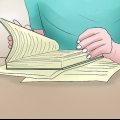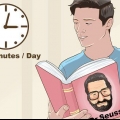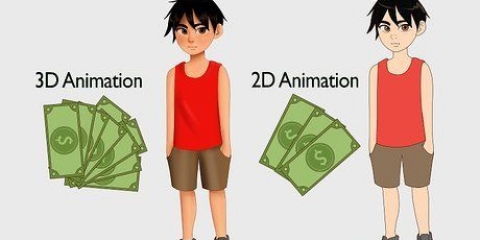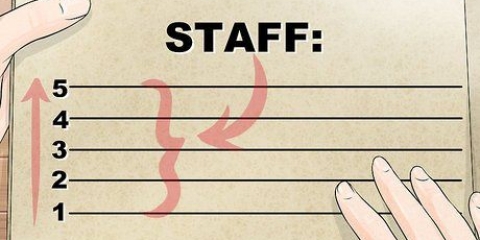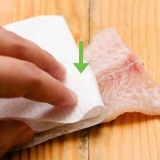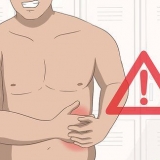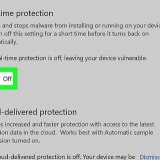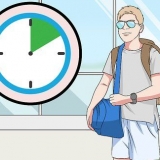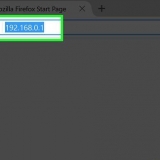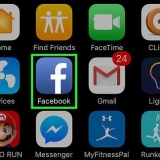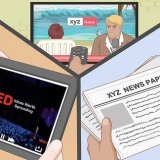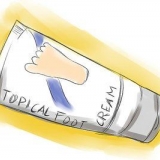Sie müssen wahrscheinlich zuerst das Raster so einstellen, dass jedes Quadrat 1 Pixel darstellt. Die Methode dafür variiert je nach Programm. In GIMP können Sie dies über das Bildmenü ändern (wählen Sie "Raster einstellen..."). 







Die meisten modernen Systeme haben keine wirklichen Einschränkungen in Bezug auf Farbe und Größe von Sprites. Wenn Sie ein Spiel speziell für ein älteres System entwickeln, können Sie auf Einschränkungen stoßen. 
Fügen Sie mehr Details in die Skizze ein. Machen Sie alle Attribute, die Sie hinzufügen möchten, damit Sie eine Vorstellung davon haben, wie das Sprite aussehen wird, wenn es fertig ist. 
Verwenden Sie für Ihr erstes Sprite Schwarz als Strichfarbe. Dadurch wird der Umriss leichter zu unterscheiden. Sie können die Farbe des Umrisses später noch ändern. 
Konzentrieren Sie sich auf die größeren Teile, während Sie den Umriss erstellen. Du kannst später jederzeit wiederkommen und kleine Änderungen vornehmen. 

Mario – Das klassische Mario-Sprite verwendet nur drei Farben, die alle nah beieinander liegen. Sonic - Sonic hat mehr Details als das Original-Mario, besteht aber immer noch aus nur vier Farben mit Tonvariationen. Ryu – Eines der klassischen Kampfspiel-Sprites. Ryu verwendet große Farbflächen mit nur geringen Tonwertunterschieden, um den Charakter zu formen. Ryu hat nur fünf Grundfarben mit verschiedenen Tonwerten. 


Du kannst de "Helligkeit" deiner Grundfarbe und der "Farbton"-Erhöhen Sie den Wert leicht, um eine gute Schattenfarbe zu erhalten. Verwenden Sie niemals Farbverläufe. Sie sehen falsch und unprofessionell aus. Sie können Dithering anwenden, um Farbverläufe zu simulieren (siehe unten). 



Fügen Sie den Knicken einer Kurve Zwischenfarben hinzu. Fügen Sie eine Schicht von Übergangsfarben um den Umriss der Kurve hinzu, damit sie glatter aussieht. Wenn es weiterhin blockig aussieht, fügen Sie eine weitere Schicht mit einer helleren Farbe hinzu. Wenn Sie möchten, dass sich Ihr Sprite von einem farbigen Hintergrund abhebt, verwenden Sie kein Anti-Aliasing am äußeren Rand des Umrisses. 
Verwenden Sie einen Schatten, der dunkler ist als die Grundfarbe des Teils, in dem Sie selektiv Umrisse hinzufügen. Verwenden Sie die Lichtquelle, um den Farbton zu ändern, während Sie den Umriss erstellen, damit das Sprite natürlicher aussieht. Dies ist besonders hilfreich bei Hautton und Muskeldefinition. Die traditionelle Gliederung ist in Ordnung, wenn Sie möchten, dass sich das Sprite von einem geschäftigen Hintergrund abhebt. 


Weitere Informationen zum Animieren eines Spritesheets in GIMP findest du in wikiHow. Das Erstellen einzigartiger und ansprechender Animationen für Sprites ist eine Möglichkeit, die Pixelkünstler von Amateuren unterscheidet. Eine gute Animation kann ein Sprite zum Leben erwecken. 
Werde pixel-künstler
Pixelkunst ist in modernen Indie-Videospielen der letzte Schrei. Ermöglicht dem Künstler, einem Spiel viel Charakter zu verleihen, ohne unzählige Stunden mit der Modellierung von 3D-Objekten oder handgezeichneten, komplexen Motiven verbringen zu müssen. Wenn Sie Pixelkünstler werden möchten, erstellen Sie zunächst ein Sprite. Wenn Sie das Erstellen von Sprites beherrschen, können Sie mit der Animation beginnen und Ihre Fähigkeiten bei potenziellen Arbeitgebern bewerben.
Schritte
Teil 1 von 7: Sammeln Sie Ihre Werkzeuge
1. Laden Sie eine gute Bildbearbeitungssoftware herunter. Obwohl es möglich ist, Pixelkunst in Paint zu erstellen, werden Sie feststellen, dass es nicht einfach ist. Einige der am häufigsten verwendeten Programme zum Erstellen von Pixelgrafiken sind:
- Photoshop
- Farbe.einfach
- GIMP
- pixe
2. Kaufe ein Zeichentablett. Wenn Sie gerne handgezeichnete Zeichnungen nachzeichnen oder sich beim Zeichnen mit der Maus nicht wohl fühlen, verwenden Sie ein Tablet und einen Zeichenstift. Wacom ist eine der beliebtesten Marken, wenn es um Zeichentabletts geht.
3. Aktivieren Sie die Rasteransicht in Ihrer Bildbearbeitungssoftware. Welche Software Sie auch wählen, schalten Sie die Rasteransicht ein. Ermöglicht es Ihnen, deutlich zu sehen, wo jedes Pixel platziert ist. Sie können normalerweise über das Menü "Ansicht" auf das Raster zugreifen.
4. Wählen Sie einen Ein-Pixel-Bleistift. Wählen Sie das Stiftwerkzeug in der Bildbearbeitungssoftware. Wählen Sie aus den Bleistiftoptionen einen Einzelpixel-Pinsel. Ermöglicht das Zeichnen in Pixeln.
Teil 2 von 7: Üben Sie die Grundlagen
1. Erstelle ein neues Bild. Da Sie auf Pixelebene arbeiten, muss das Bild nicht sehr groß sein. Vollbild im Original Super Mario Bros. Spiel ist nur 256 x 224 Pixel groß. Mario selbst ist nur 12 x 16 Pixel groß!
2. Hineinzoomen. Da Sie mit einzelnen Pixeln arbeiten, müssen Sie sehr weit hineinzoomen, um eine gute Sicht auf das Raster und die Platzierung der einzelnen Pixel zu erhalten. Möglicherweise müssen Sie auf 800 % heranzoomen, um die Pixel im Raster zu sehen.
3. Üben Sie, eine gerade Linie zu zeichnen Das klingt nach etwas Einfachem, aber wenn die Linie in der Mitte nur ein Pixel entfernt ist, wird es als Unregelmäßigkeit angezeigt. Üben Sie das Zeichnen von geraden Linien mit Ihrer Maus oder Ihrem Stift, damit Sie nicht jedes Mal das Linienwerkzeug verwenden müssen.
4. Üben Sie das Zeichnen von geschwungenen Linien. Kurvenlinien werden durch Verschieben einer Pixellinie erstellt. Sie können beispielsweise eine schöne Kurve erstellen, indem Sie ein Pixel nach sechs Pixeln verschieben, gefolgt von einer Verschiebung auf drei Pixel und dann nach zwei Pixeln. Die Verschiebungen werden dann für den anderen Teil der Kurve umgekehrt. Eine fehlgeschlagene Kurve beginnt mit einer Verschiebung um drei Pixel, gefolgt von einem Pixel, dann weiteren drei Pixeln oder einem anderen seltsamen Muster.
5. Verwenden Sie den Radiergummi, um Fehler rückgängig zu machen. Stellen Sie wie beim Bleistift auch den Radierer auf ein Pixel nach dem anderen ein. Wenn der Radierer zu groß ist, wird es schwierig, Pixel genau zu entfernen.
Teil 3 von 7: Skizzieren Sie Ihr erstes Sprite
1. Entscheide, was der Zweck des Sprites ist. Wird dies eine Animation sein oder bleibt sie statisch?? Sie können einem statischen Sprite mehr Details hinzufügen, aber versuchen Sie, das bewegliche Sprite einfach zu halten, da Sie Teile für die Animation anders zeichnen müssen. Wenn das Sprite mit anderen Sprites verwendet wird, behalte einen künstlerischen Stil bei, der alles zusammenfügt.
2. Finden Sie heraus, ob es Einschränkungen gibt. Stellen Sie beim Erstellen des Sprites für ein Projekt fest, ob es Größen- oder Farbbeschränkungen gibt. Dies wird wichtiger, wenn Sie beginnen, an größeren Projekten mit vielen verschiedenen Sprites zu arbeiten.
3. Mache eine Designskizze. Machen Sie ein grundlegendes Design des Sprites auf Papier. Auf diese Weise können Sie sehen, wie das Sprite aussehen wird, sowie Anpassungen an seiner Haltung und anderen Attributen vornehmen. Sie können diese Skizze verwenden, um sie später mit einem Tablet zu verfolgen (falls Sie eines haben).
4. Erstellen Sie die Gliederung in Ihrem Programm. Verwenden Sie den umrissenen Umriss als Referenz oder zeichnen Sie den Umriss mit einem Zeichentablett nach. Sie können klicken und zeichnen, um die Strichzeichnungen zu erstellen, oder jedes Pixel einzeln platzieren. Es ist deine Entscheidung.
5. Reinigen Sie den Umriss. Vergrößern und entfernen Sie überschüssige Pixel und machen Sie die Linien ordentlich. Der Umriss sollte nicht dicker als ein Pixel sein. Verwenden Sie Ihren Bleistift, um Pixel zu platzieren, um Fehler zu korrigieren.
Teil 4 von 7: Färbe dein Sprite
1. Frischen Sie Ihre Grundkenntnisse der Farbtheorie auf. Verwenden Sie das Farbrad, um die zu wählenden Farben zu bestimmen. Gegenüberliegende Farben sind weit auseinander, während Farben, die im Farbkreis nahe beieinander liegen, gut zusammenpassen.
- Wähle Farben, die dein Sprite hervorheben, ohne mit den anderen Farben zu kollidieren. Vermeiden Sie Pastellfarben, es sei denn, dieser Stil wird während des gesamten Projekts verwendet.
2. Verwenden Sie nicht mehr als ein paar Farben. Je mehr Farbe du verwendest, desto ablenkender wird dein Sprite. Schauen Sie sich einige ikonische Sprites an und Sie werden feststellen, dass sie oft nur wenige Farben verwenden.
3. Trage die Farben auf. Verwenden Sie das Füllwerkzeug, um Ihr Sprite auszumalen. An dieser Stelle verwenden Sie nur Standardfarben, also machen Sie sich keine Sorgen, dass es so flach aussieht. Das Füllwerkzeug ersetzt alle Pixel, die dem gedrückten Pixel entsprechen, durch die ausgewählte Farbe, bis eine Grenze erkannt wird.
Teil5 von 7: Tonwerte anwenden
1. Bestimmen Sie, was "Lichtquelle" ist. Der Winkel, in dem das Licht auf das Sprite trifft, hilft zu bestimmen, wo Schatten für einen realistischeren und glaubwürdigeren Effekt geworfen werden sollen. Obwohl kein Licht zu sehen ist, ist es wichtig zu wissen, woher das Licht kommt.
- Es ist wahrscheinlich am einfachsten zu beschatten, wenn die Lichtquelle weit über dem Sprite positioniert ist, egal ob das Licht leicht von rechts oder links kommt.
2. Tragen Sie Töne mit einer etwas dunkleren Farbe als die Grundfarbe auf. Kommt die Lichtquelle von oben, haften die Schatten an der "Unterseite" aus dem Sprite. Beschatten Sie alle Oberflächen, die keinem direkten Licht ausgesetzt sind. Fügen Sie einfach ein paar Pixelschichten am oberen oder unteren Rand des Umrisses hinzu, um ihn zu schattieren.
3. Fügen Sie ein paar weiche Schatten hinzu. Wählen Sie einen Farbton zwischen der Dunkelheit eines Schattens und der ursprünglichen Grundfarbe. Verwenden Sie diesen Farbton, um eine neue Schattenebene zwischen der des Farbtons und der Grundfarbe hinzuzufügen. Dadurch erhalten Sie den Effekt eines Übergangs von dunkel zu hell.
4. Highlights anwenden. Es gibt Stellen auf dem Sprite, wo das Licht direkt darauf fällt. Sie können Akzente setzen, indem Sie einen Farbton hinzufügen, der etwas heller ist als die Grundfarbe. Verwenden Sie Glanzlichter sparsam, da sie ablenken können.
Teil 6 von 7: Fortgeschrittene Techniken anwenden
1. Versuchen Sie, mit Dithering zu arbeiten. Dies ist ein Effekt, der es Künstlern ermöglicht, eine Farbtonverschiebung darzustellen. Es ermöglicht Ihnen, einen Farbverlauf mit nur wenigen Farben durch abwechselnde Pixelplatzierung zu erstellen und Übergänge zu erstellen. Die Platzierung zweier unterschiedlicher Pixelfarben in einem Muster und der Grad, in dem dies geschieht, kann das Auge täuschen, da es so aussieht, als ob es unterschiedliche Schattierungen gäbe.
- Grid wird von Anfängern oft überstrapaziert, also benutze es nur in seltenen Fällen.
2. Üben Sie Anti-Aliasing. Pixelkunst wird durch Pixel definiert, die klar zu sehen sind, aber manchmal möchten Sie die Linien etwas glatter aussehen lassen. Anti-Aliasing ist die Technik, mit der Sie dies erreichen können.
3. Verwenden Sie selektive Konturen. Dies ist der Begriff für die Verwendung derselben Umrissfarbe wie die Füllfarbe. Das gibt dem Sprite etwas weniger "karikaturhaft" Aussehen, da die Kontur etwas natürlicher aussieht. Verwenden Sie selektive Konturen für die Haut und traditionelle Konturen für die Kleidung.
Teil 7 von 7: Den letzten Schliff geben
1. Schau dir das Sprite genauer an. Nehmen Sie sich einen Moment Zeit und sehen Sie sich das Sprite an, wie es jetzt ist. Überprüfen Sie, ob etwas nicht stimmt, und korrigieren Sie alle Ungenauigkeiten oder Fehler.
2. Details hinzufügen. Wenn Sie mit der Farbgebung und Tonisierung fertig sind, können Sie Details wie Text, Augen, zusätzliche Attribute und alles hinzufügen, was ein Sprite noch besser macht. Die Liebe zum Detail am Ende des Projekts unterscheidet den Amateur von professionellen Pixelkünstlern.
3. Erstellen Sie eine Animation Ihres Sprites. Wenn Sie die obigen Schritte befolgt haben, haben Sie jetzt ein einzelnes, statisches Sprite. Das ist ein schönes Kunstwerk, aber wenn Sie Sprites für Spiele erstellen möchten, müssen sie wahrscheinlich animiert werden. Dies bedeutet, dass jeder Animationsframe sein eigenes Sprite erhält, mit geringfügigen Änderungen gegenüber dem vorherigen Frame. Die Sammlung aller in einer Animation verwendeten Sprites heißt a "Sprite-Blatt".
4. Erstellen Sie ein Portfolio. Wenn Sie Ihre Fähigkeiten als Pixelkünstler in die Welt der Videospielentwicklung einbringen möchten, müssen Sie ein solides Portfolio entwickeln, das Sie potenziellen Arbeitgebern präsentieren können. Fügen Sie hier Ihre besten Sprites sowie einige Animationen ein, wenn Sie sie haben. Fügen Sie auch verschiedene Themen hinzu, z. B. Charaktere, Umgebungen, Gegenstände usw..
"Werde pixel-künstler"
Оцените, пожалуйста статью